نحوه گرفتن اسکرین شات در رایانه: 4 روش برای گرفتن اسکرین شات
در این مقاله به بررسی آسان و ساده بودن اسکرین شات بر روی رایانه خود به چندین روش خواهیم پرداخت.
- نحوه گرفتن اسکرین شات در یک کامپیوتر yuteri: 4 روش برای گرفتن اسکرین شات
- روش استاندارد برای گرفتن اسکرین شات استفاده از دکمه "Print Screen" است
- شما می توانید گرفتن اسکرین شات با استفاده از صفحه برنامه استاندارد ویندوز با هر اندازه
- استفاده از برنامه های ویژه برای گرفتن اسکرین شات
- با استفاده از مرورگر می توان اسکرین شات گرفت برنامه های افزودنی
- ویدئو: چگونه یک اسکرین شات بگیریم؟
گاهی اوقات یک عکس از صفحه به حل برخی از مشکلات یا ارائه یک دلیل مستدل کمک می کند. اما نحوه ساخت آن - برای برخی مشکلات ایجاد می کند. روش های مختلفی برای گرفتن اسکرین شات در رایانه وجود دارد، بنابراین راه های زیادی برای انتخاب راحت ترین گزینه وجود دارد. و ما به شما پیشنهاد می کنیم نگاهی به روش های ایجاد اسکرین شات از دسکتاپ خود بیاندازید.
نحوه گرفتن اسکرین شات در رایانه: 4 روش برای گرفتن اسکرین شات
بیایید کمی به موضوع بپردازیم، چیست؟ اسکرین شات - تصویری از مانیتور شما است که همه فایل ها یا پوشه ها روی آن باز هستند. حتی یک عملکرد داخلی برای این در سیستم عامل وجود دارد. بنابراین کاربر کامپیوتر تصویر دقیقی از آنچه روی صفحه می بیند دریافت می کند. سه راه برای گرفتن اسکرین شات در کامپیوتر وجود دارد.
روش استاندارد برای گرفتن اسکرین شات با استفاده از دکمه "Print Screen"
- استفاده از کلید " PrtSc"، که اغلب در سمت چپ دکمه "حذف" قرار دارد. به هر حال، شما باید در ردیف بالای کلیدها جستجو کنید. گاهی پیش می آید که بالاتر است، اما در هر صورت به سمت «Backspace» (کلیدهایی با فلش عقب) حرکت می کنیم.
مهم: گاهی اوقات سیستم عامل به ترکیب Alt + PrtScn" نیاز دارد. بنابراین اگر فقط فشار دادن دکمه کار نکرد، این دو کلید را نگه دارید. اما برای ویندوز 8 و 10، باید کلید ترکیبی "Win + PrtScn" را فشار دهید.
- در این لحظه هیچ صدایی نیست! علاوه بر این، یک عکس فوری از کل صفحه نمایش در حافظه کامپیوتر ذخیره می شود. اما هنوز باید به دست آید. و برای این کار به Paint، notebook یا Microsoft Word و شاید حتی Photoshop بروید.
- نماد درج را در برنامه فشار دهید یا "Ctrl+V" را فشار دهید.
- تنها چیزی که باقی میماند این است که اسکرین شات را در پوشه مورد نظر ذخیره کنید و نام مناسب را به آن بدهید.
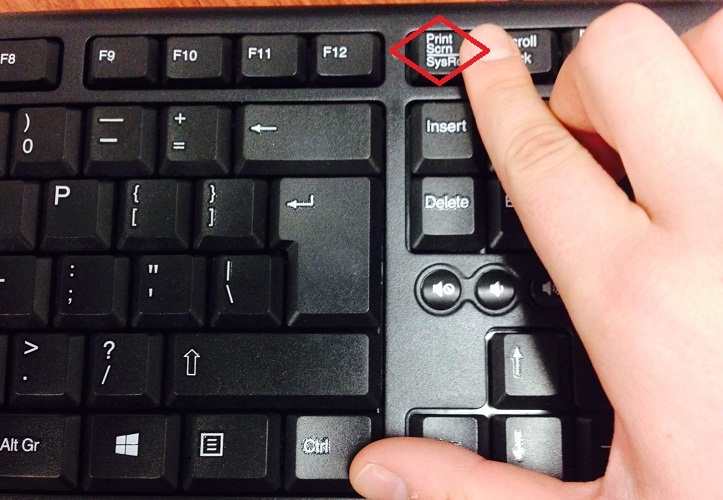
) با استفاده از برنامه های کاربردی ویندوز استاندارد می توانید یک اسکرین شات با هر اندازه ای بگیرید
این روش زمانی که نمی خواهید از کل دسکتاپ خود عکس بگیرید، برای قطعات کوچک مناسب تر است. اما شما همچنین می توانید یک اسکرین شات کامل با قیچی تهیه کنید. استفاده از آن حتی نسبت به روش قبلی راحت تر است.
- این برنامه استاندارد "قیچی" است (شما می توانید آن را از طریق "راه اندازی" یا در موتور جستجو جستجو کنید). برای انجام این کار، کافی است وارد برنامه شوید و کتیبه بالای "ایجاد" را انتخاب کنید. اگر آن را به نوار وظیفه پین کرده اید، فقط روی نماد کلیک کنید.
- شکلی را که میخواهید برش دهید انتخاب کنید و برای ذخیره روی مربع بنفش کلیک کنید. فراموش نکنید که مکان مناسب را مشخص کنید تا بتوانید اسکرین شات خود را پیدا کنید. یا "enter" را فشار دهید و فایل در پوشه نصب شده ای که دانلود را ارسال می کنید، ذخیره می شود.
- گاهی اوقات چنین برنامه ای در رایانه وجود ندارد، بنابراین مشابه های زیادی از آن وجود دارد که بر اساس همان اصل کار می کنند.
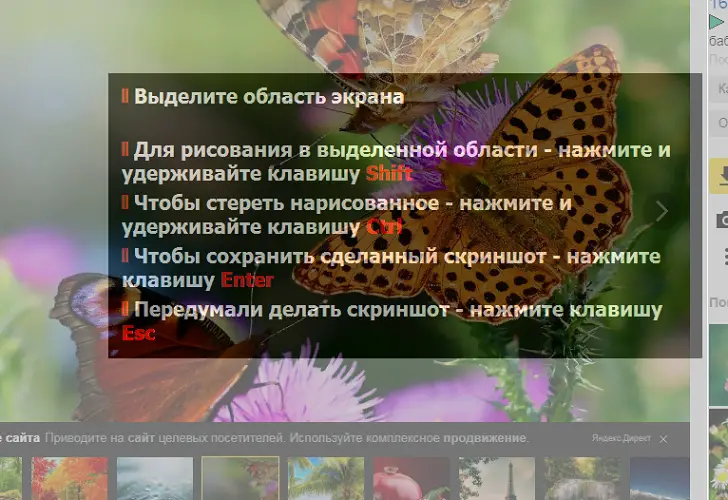
استفاده از برنامه های ویژه برای گرفتن اسکرین شات
گاهی اوقات دکمه ای مانند "PrtSc" روی صفحه کلید وجود ندارد. یا کار نمی کند. بنابراین، ما در مورد برنامه های پرکاربرد صحبت خواهیم کرد، اما این توزیع مجدد وجود آنها نیست.
مهم: اولین برنامه را دانلود نکنید. آلوده شدن به ویروس خطرناک است و همچنین هیچ تضمینی وجود ندارد که راحت باشد و به خوبی کار کند.
- بنابراین، برنامه ها را با خواندن نظرات یا رتبه بندی بررسی کنید. ما سه گزینه ارائه می دهیم:
- Lightshot;
- اسکرین شات;
- FastStone Capture.
- گزینه های خوب دیگری نیز وجود دارد. به عنوان مثال، برنامه Fraps توسط "گیمرها" در بازی های خود انتخاب شده است. برنامه های PicPick، Clip2Net و Joxi Screenshot کمی عقب مانده بودند.
- یک برنامه جالب دیگر Paparazzi وجود دارد که در مک استفاده می شود.
شایان ذکر است که همه آنها بر اساس یک اصل کار می کنند. بنابراین، برای وضوح، استفاده دقیق از برنامه پیشرو مخاطبان گسترده به نام Lightshot را تحلیل خواهیم کرد.
- می توان آن را به صورت رایگان از منبع رسمی نرم افزار دانلود کرد. این کار برای اطمینان از آلوده نشدن کامپیوتر به ویروس انجام می شود. مرحله بعدی نصب برنامه است که انجام آن بسیار آسان است.سپس با روشن شدن رایانه به طور خودکار شروع به کار می کند.
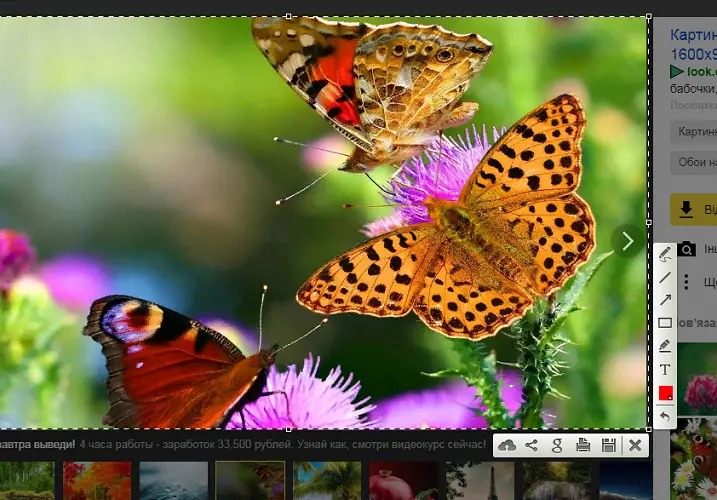
- صفحه نمایش به شکل خودکاری به رنگ بنفش نمایش داده می شود که در گوشه سمت راست بالا قرار دارد. به هر حال، این تابع می تواند بسته شود و پر فقط در نوار وظیفه نمایش داده می شود. اگر به اسکرین شات نیاز دارید، روی نشانگر روی نماد قلم کلیک کنید.
- صفحه نمایش رنگ پریده می شود و از شما خواسته می شود قطعه ای را برای تصویر انتخاب کنید. با استفاده از دکمه سمت چپ ماوس، مربع را به مرزهای ناحیه مورد نیاز تصویر بکشید.
- فراموش نکنید که ناحیه انتخاب شده را کپی کنید - "Ctrl+C". تصویر باید در برنامه Paint (برنامه استاندارد از طریق منوی Start) با کلیک بر روی کتیبه "paste" یا کلیدهای میانبر "Ctrl+V" قرار گیرد.
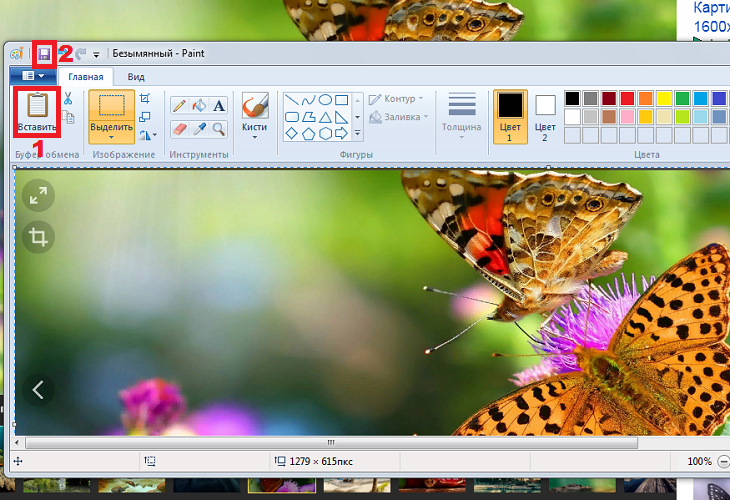
- ) سپس باید آن را ذخیره کنید. به هر حال، در صورت تمایل، می توانید اندازه تصویر را برش یا تنظیم کنید. برای ذخیره، روی مربع بنفش بالای گوشه سمت چپ کلیک کنید. یا "Ctrl+S" را فشار دهید. پوشه یا مکان مورد نیاز برای ذخیره فایل را انتخاب کنید.
- نام فایل مشخص شده است. هنگام ذخیره، باید فرمت JPG را مشخص کنید. این کار باعث می شود که بعداً آن را مشاهده کنید.
- اگر پوشه ای را انتخاب نکرده اید، اما تصویر را در دستگاه ذخیره کرده اید، وحشت نکنید - در کلیپ بورد، یا به عبارت ساده، در حافظه رایانه است. سپس به پانل بالا سمت چپ می رویم که ابتدا روی حساب قرار دارد و به دنبال آن کتیبه "Main" قرار دارد. هنگامی که باز می شود، اسناد اخیری که برخی اقدامات با آنها انجام شده است برجسته می شوند.
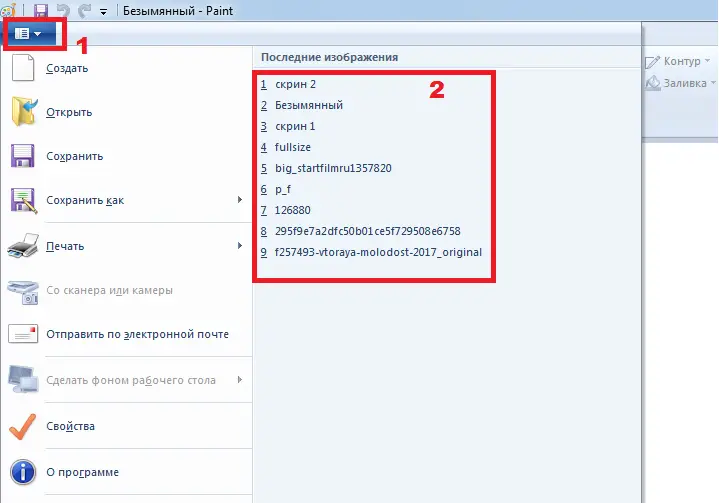
عکس فوری صفحه میتواند با کمک افزونه های مرورگر ساخته شود
- مقررات مشابهی نیز برای مرورگرها ایجاد شده است. به طور دقیق تر، به عنوان مثال، Mozilla Firefox، Dropbox و PfotoScape دارای پیشنهادات داخلی برای اسکرین شات هستند که مستقیماً در مرورگر کار می کنند. اما برنامه هایی مانند Microsoft Ship، Shutter، LightShoot و Webpage Screenshot در هر مرورگر دیگری نصب می شوند. برای انجام این کار، به سادگی به گزینه های اضافی بروید، جایی که پسوند لازم را وارد می کنید.
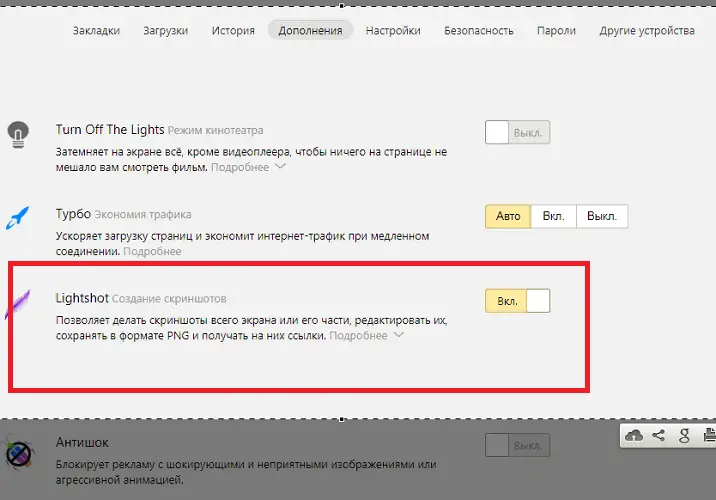
همانطور که می بینید، چندین برنامه افزودنی وجود دارد روش های عکس گرفتن از صفحه نمایش بنابراین، می توانید برای خود هر روش مناسبی را برای استفاده از عملکرد عکس صفحه انتخاب کنید.














